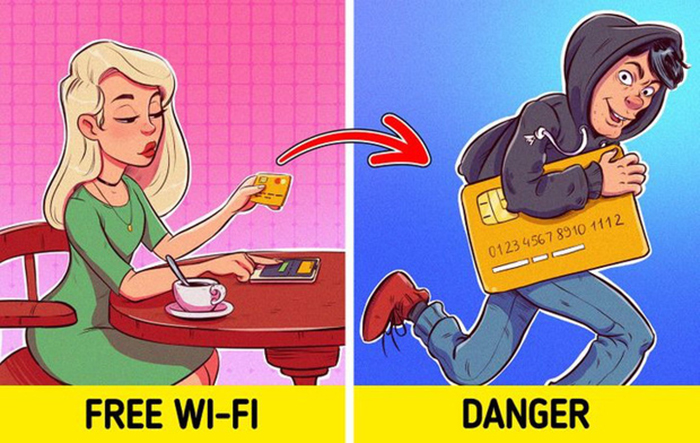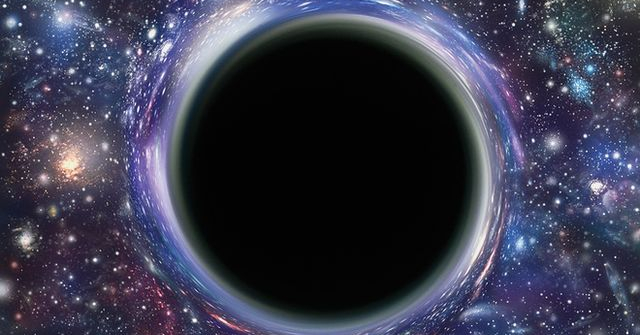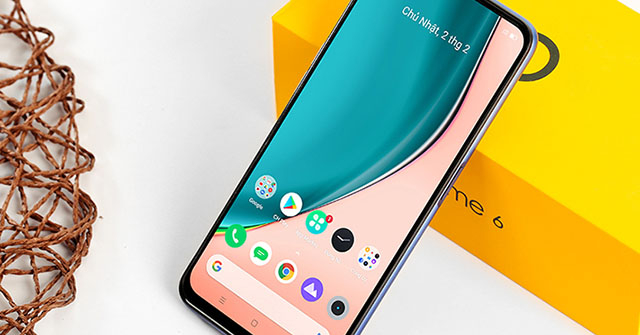Cặp iPhone 12 và iPhone 12 Pro đã chính thức được bán ra tại nhiều thị trường. Và nếu có ý định nâng cấp, người dùng nên dành chút thời gian để thực hiện theo 3 bước nhanh dưới đây. Nó sẽ giúp việc thiết lập iPhone 12 mới trở nên mượt mà hơn rất nhiều và giúp bạn tiết kiệm thời gian cũng như bớt đau đầu hơn.
1. Xóa ứng dụng và ảnh không cần thiết
Rõ ràng, đây không phải là một nhiệm vụ thú vị, nhưng cần thiết. Hãy xem qua tất cả các ứng dụng đã cài đặt trên iPhone cũ, xóa các ứng dụng không còn sử dụng. Sau đó, chuyển qua ứng dụng Ảnh – Photos và xóa tất cả ảnh chụp màn hình, ảnh và video ngẫu nhiên mà bạn không muốn giữ lại.

iPhone sẽ bớt lộn xộn hơn và bạn sẽ giải phóng dung lượng lưu trữ và do đó, giảm dung lượng cần để sao lưu điện thoại. Một lợi ích khác là người dùng sẽ mất ít thời gian hơn để khôi phục iPhone mới khi thiết lập.
2. Sao lưu dữ liệu ngay lập tức
Thực tế, người dùng thường bỏ qua các thông báo hết dung lượng bộ nhớ iCloud và điện thoại không còn được sao lưu. Nếu hết dung lượng lưu trữ iCloud, người dùng có một số tùy chọn: trả tiền để có thêm dung lượng, thay đổi nội dung được sao lưu hoặc sử dụng máy tính để tạo bản sao lưu.
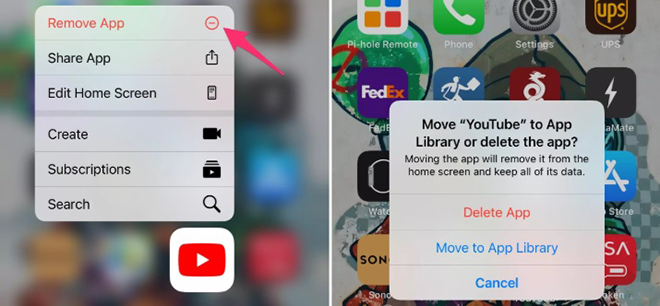
Đừng đợi iPhone hiển thị các thông báo mới xử lý các bản sao lưu. Hãy lên kế hoạch sao lưu dữ liệu để tránh gây mất thêm thời gian và giảm chi phí.
3. Tùy chỉnh thiết lập iPhone 12
• Thay đổi nhạc chuông: Nhấn vào Cài đặt (Setting), sau đó nhấn vào Âm thanh (Sounds). Tại đây, người dùng có thể chọn chuông thông báo cài mặc định của iPhone hoặc cài nhạc chuông cũ đã mua từ iTunes.
• Thay đổi tên iPhone: Nhấn vào Cài đặt
• Thiết lập Face ID: đi tới Cài đặt

• Thêm tài khoản email: Vào Cài đặt
• Đặt tài khoản mặc định: Vào Cài đặt
• Tài khoản iCloud: iCloud là nơi lưu trữ tất cả nội dung của người dùng an toàn. Nhấn vào Cài đặt
• Thêm các chỉnh sửa thiết lập iPhone: Kéo dài thời gian tự động khóa màn hình – Người dùng nên cài đặt khoảng thời gian từ 2 - 5 phút mặc định trước khi iPhone tắt màn hình bằng cách vào Cài đặt